디지털 음악 라이브러리를 체계적으로 관리하는 것은 상당한 시간과 노력을 요구하는 작업입니다. 처음부터 체계적인 접근 없이 음악 파일을 저장하면, 나중에 정리해야 할 복잡한 작업이 기다리고 있을 수 있습니다. ID3 태그를 업데이트하거나 앨범 아트를 찾아 음악 파일에 추가하는 것과 같은 간단한 작업도 시간이 많이 소요될 수 있습니다. 다행히도 Windows Media Player 또는 Windows 8 및 10의 음악 앱을 사용하면 추가 소프트웨어 없이도 음악 파일에 앨범 아트를 추가하고 ID3 정보를 편집할 수 있습니다. 다음은 그 방법을 자세히 설명합니다.
앨범 아트 추가하기
가장 먼저 해야 할 일은 해당 음악 앨범의 앨범 아트를 찾는 것입니다. 효율적인 관리를 위해, 모든 앨범 아트는 동일한 폴더에 저장하는 것이 좋습니다. Windows Media Player는 같은 앨범에 속한 모든 트랙을 자동으로 인식하고, 새로운 앨범 아트를 추가하면 모든 해당 트랙이 업데이트됩니다. 이 기능은 트랙 파일에 포함된 정보의 정확성에 따라 작동합니다.
앨범 아트 이미지를 찾았다면, 마우스 오른쪽 버튼으로 클릭하고 컨텍스트 메뉴에서 ‘복사’를 선택합니다.
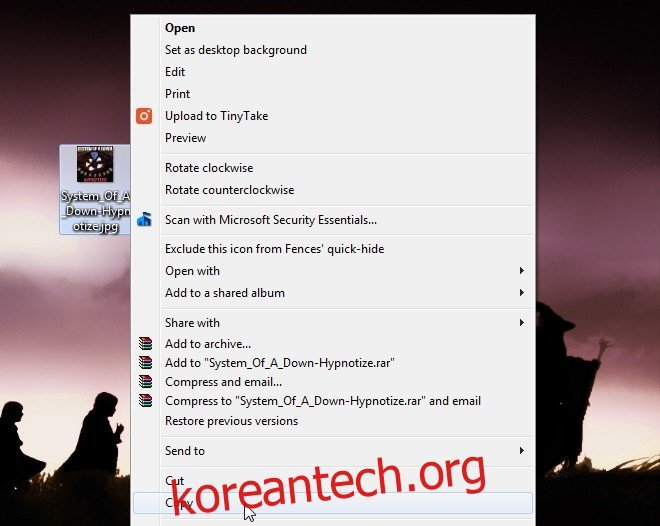
이제 Windows Media Player를 열고 ‘앨범’ 탭으로 이동합니다. 앨범 아트를 추가하려는 앨범을 찾은 후, 해당 앨범을 마우스 오른쪽 버튼으로 클릭합니다. 나타나는 컨텍스트 메뉴에서 ‘앨범 아트 붙여넣기’ 옵션을 선택하면 해당 앨범의 모든 트랙에 앨범 아트가 추가됩니다.
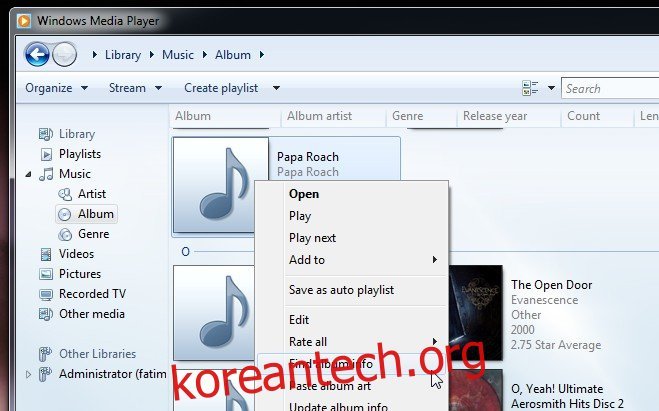
ID3 태그 업데이트하기
ID3 태그 편집은 Windows 8 및 10에서 훨씬 편리해졌지만, 이전 버전인 Windows 7에서도 여전히 가능합니다. 음악 파일에 이미 포함된 정보의 정확도에 따라 작업의 난이도가 달라질 수 있습니다.
Windows Media Player에서 ‘앨범’ 탭으로 이동한 후, ID3 태그를 업데이트하려는 앨범을 선택합니다. 앨범에는 여러 개의 곡이 포함될 수 있습니다. ID3 태그를 올바르게 편집하기 위해서는 해당 트랙들이 올바른 앨범과 연결되어 있어야 합니다. 여러 트랙의 정보가 누락된 경우 ‘Unknown’ 앨범으로 묶여 있을 수 있습니다.
해당 앨범을 마우스 오른쪽 버튼으로 클릭하고 ‘앨범 정보 찾기’를 선택합니다. Windows Media Player는 인터넷을 통해 앨범 정보를 검색하고, 발매 연도, 각 곡의 트랙 번호 등을 자동으로 찾습니다. 가장 정확한 결과를 선택하고 ‘다음’ 버튼을 클릭합니다.
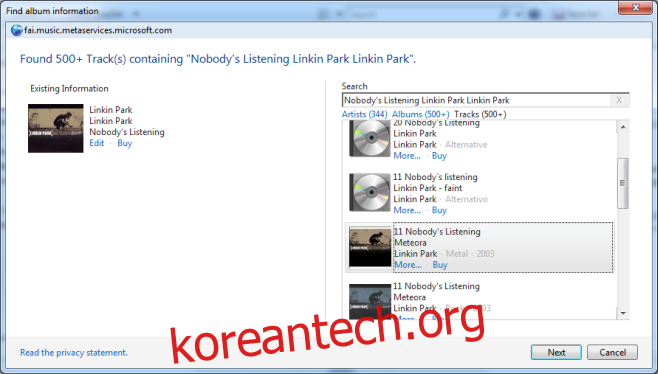
검색 결과가 100% 정확하지 않을 경우, 가장 근접한 결과를 선택한 후 ‘편집’ 버튼을 클릭하여 필요한 정보를 직접 수정할 수 있습니다.
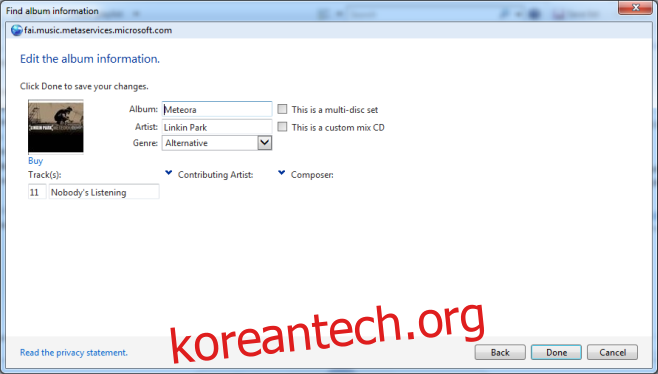
Windows 8 및 10 음악 앱 활용하기
Windows 8 및 10의 음악 앱은 ID3 태그를 편집하고 업데이트하는 데 훨씬 편리한 환경을 제공합니다. 앱을 실행하고 ‘더보기’ 버튼을 클릭한 후, ‘앨범 정보 찾기’ 옵션을 선택합니다.
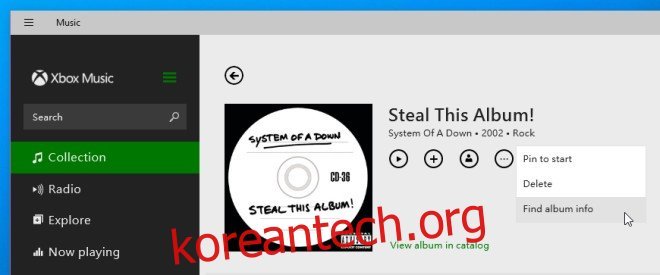
Windows Media Player와 마찬가지로, 앨범과 관련된 곡들의 가능한 일치 목록이 표시됩니다. 가장 정확하거나 근접한 항목을 선택하고 필요한 경우 직접 편집합니다.
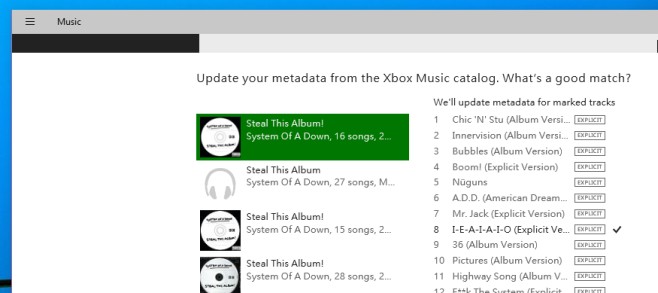
두 앱 모두 변경 사항이 즉시 적용됩니다. 하지만 Windows 탐색기에서 트랙을 볼 때 트랙의 미리보기 이미지가 항상 즉시 업데이트되지 않을 수 있으며, 다른 미디어 플레이어에서는 다시 추가하거나 연결해야 할 수도 있습니다. 이 점은 다소 불편할 수 있습니다.
보너스 팁: ID3 정보가 거의 없거나 전혀 없는 트랙으로 시작하여 약간의 편집만 필요한 경우, Windows 탐색기에서 해당 트랙을 열고 하단 리본에서 태그 정보를 편집할 수 있습니다.

ID3 태그를 더 효율적으로 관리하고, 정확하게 식별해주는 다양한 앱이 존재하지만, 기본적인 기능만으로도 충분히 앨범 아트와 ID3 태그를 간단하게 편집할 수 있습니다. 위에 제시된 방법은 가장 간편하면서도 효과적인 방법입니다.